【Windows美化】:修改磁盘或U盘默认图标(常见方式与无需重启、可随时修改、支持中文文件名的独家方式)
Windows美化——修改磁盘或U盘默认图标(常见方式与无需重启支持中文的独家方式)
文章目录
- Windows美化——修改磁盘或U盘默认图标(常见方式与无需重启支持中文的独家方式)
- 一、适用场景
- 二、本方案优势
- 三、解决方案
- 四、具体流程
- (一)独家方案(`无需重启、可随时修改、支持中文文件名`)(`只支持磁盘,要修改U盘请看下面的常规方案`)
- 1.利用`Drive Icon Changer`进行修改
- 2.安装`Drive Icon Changer`
- 3.选择你心爱的图片(常见格式都可以),然后在[在线图标ico文件转换网站](https://onlineconvertfree.com/zh/convert/ico/)将其转换成ico格式的
- (1)选择要转换成的文件格式,搜索ico,选择ico,点击转换
- (2)将转换后的文件下载下来(点击下载后,`网站没有提示,且速度较慢,耐心等待就好,多点了就会下载多份`)(`【注意】`:`最终名称随意,可以使用中文,且存放位置不限,推荐放在Drive Icon Changer的安装目录内`)
- 4.运行`Drive Icon Changer`,选择图标所在位置,选择要修改的磁盘,点击`Change Icon`,即可修改成功(不用再重启啦)
- 5.并且`点击Reset Icon`可以将磁盘图标还原为默认图标
- (二)传统方案(常见方案)(`支持磁盘或U盘`,`只修改磁盘的话,推荐看独家方案`)
- 1.选择你心爱的图片(常见格式都可以),然后在[在线图标ico文件转换网站](https://onlineconvertfree.com/zh/convert/ico/)将其转换成ico格式的
- (1)选择要转换成的文件格式,搜索ico,选择ico,点击转换
- (2)将转换后的文件下载下来(点击下载后,`网站没有提示,且速度较慢,耐心等待就好,多点了就会下载多份`)(`【注意】`:`最终名称不能用中文,只能用英文`,否则会导致图标空白)
- 2.将`转换后得到的ico图标`移动到`要修改磁盘的根目录`下(C盘系统盘,会被拒绝,选择继续就好)
- 3.创建一个`autorun.inf`文件,写入以下内容并保存`(不能直接在C盘系统盘根目录中创建,只能后续移入,其他盘可以直接创建在磁盘根目录)`
- 4.`【C盘系统盘专属必须步骤】`:将`其他地方创建的autorun.inf`文件移入C盘系统盘根目录(C盘系统盘,会被拒绝,选择继续就好,`杀毒软件的拦截同理`)
- 5.`【可选】`:把.ico文件和autorun.inf文件的属性都修改为“只读 隐藏”,防止误删和好看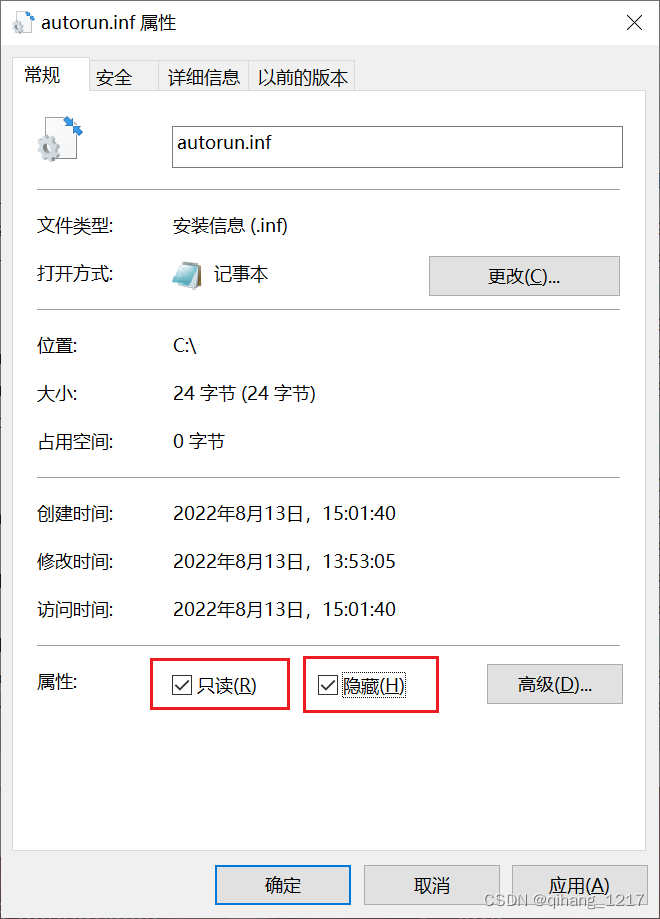
- 6.然后就是`万能的重启电脑了`
- 7.然后就能看到效果啦
- 8.并且`将autorun.inf文件删除`可以将磁盘图标还原为默认图标
- 五、总结
一、适用场景
对于Windows默认的磁盘图标不满意或者喜新厌旧了,想换一个图标
二、本方案优势
亲测可用,一劳永逸修改灵活,可在不重启的情况下,修改图标不修改任何系统配置,对系统侵入性小
三、解决方案
AutoRun.inf ico图标 Drive Icon Changer
四、具体流程
(一)独家方案(无需重启、可随时修改、支持中文文件名)(只支持磁盘,要修改U盘请看下面的常规方案)
1.利用Drive Icon Changer进行修改
Drive Icon Changer下载地址(来源正规,亲测可用无毒)
2.安装Drive Icon Changer

3.选择你心爱的图片(常见格式都可以),然后在在线图标ico文件转换网站将其转换成ico格式的
(1)选择要转换成的文件格式,搜索ico,选择ico,点击转换

(2)将转换后的文件下载下来(点击下载后,网站没有提示,且速度较慢,耐心等待就好,多点了就会下载多份)(【注意】:最终名称随意,可以使用中文,且存放位置不限,推荐放在Drive Icon Changer的安装目录内)

4.运行Drive Icon Changer,选择图标所在位置,选择要修改的磁盘,点击Change Icon,即可修改成功(不用再重启啦)


5.并且点击Reset Icon可以将磁盘图标还原为默认图标
(二)传统方案(常见方案)(支持磁盘或U盘,只修改磁盘的话,推荐看独家方案)
1.选择你心爱的图片(常见格式都可以),然后在在线图标ico文件转换网站将其转换成ico格式的
(1)选择要转换成的文件格式,搜索ico,选择ico,点击转换

(2)将转换后的文件下载下来(点击下载后,网站没有提示,且速度较慢,耐心等待就好,多点了就会下载多份)(【注意】:最终名称不能用中文,只能用英文,否则会导致图标空白)

2.将转换后得到的ico图标移动到要修改磁盘的根目录下(C盘系统盘,会被拒绝,选择继续就好)


3.创建一个autorun.inf文件,写入以下内容并保存(不能直接在C盘系统盘根目录中创建,只能后续移入,其他盘可以直接创建在磁盘根目录)
[autorun]
icon=图标名.ico
什么是Autorun.inf文件呢,严格的说它是一个必须存放在驱动器根目录下的有一定格式的文本文件,它是由一个或多个“节”组成,每个“节”民须以节名作为开始的一行,节名必须用中括号[]括起来,节名之下则为本节中的命令。
其中Autorun.inf一共支持三个节,它们分虽为[autorun]、[autorun.alpha]、[Deviceinstall],其中只有[autorun]是必须存在的。
本次使用的是Icon命令:
含义:指定设备显示图标。
格式:Icon=图标路径名[,序号]
参数:
- 图标文件名:应用程序的默认图标路径名 ,格式可以为.ico、.bmp、.exe、.dll。当文件格式为.exe和.dll时,有时需要使用序号来指定图标。
- 序号:当文件格式为.exe和.dll时,文件可能包括多余一个图标,此时需要使用序号来指定图标,需要注意的是,序号是从0开始的。
备注:
设备显示图标将在windows explorer核心的驱动显示窗口中替代设备的默认图标来显示。
图标路径名的默认目录是设备根目录
4.【C盘系统盘专属必须步骤】:将其他地方创建的autorun.inf文件移入C盘系统盘根目录(C盘系统盘,会被拒绝,选择继续就好,杀毒软件的拦截同理)

5.【可选】:把.ico文件和autorun.inf文件的属性都修改为“只读 隐藏”,防止误删和好看
6.然后就是万能的重启电脑了
7.然后就能看到效果啦

8.并且将autorun.inf文件删除可以将磁盘图标还原为默认图标
五、总结
- 美化系统也很有意思哦,虽然过程会稍微有点艰难
- 美化系统的过程中
要注意对系统的保护,尽量在确保可还原的情况下进行
【Windows美化】:修改磁盘或U盘默认图标(常见方式与无需重启、可随时修改、支持中文文件名的独家方式)相关推荐
- 让Windows下Git和TortoiseGit支持中文文件名/UTF-8
因为msysgit和TortoiseGit已经官方支持UTF-8了,所以本文章内容仅供参考. Git是使用最广泛的分布式版本管理系统,功能强大,速度奇快. Git原本不支Windows,现在被广泛使用 ...
- win7修改计算机名 bat,用cmd改计算机名.bat 无需重启电脑生效
echo off set /p cname=请输入计算机名: echo REGEDIT4 >reg.reg echo [HKEY_LOCAL_MACHINE\SYSTEM\CurrentCont ...
- linux如何映射Windows下的磁盘为网络盘
Ubuntu: mount -t smbfs -o username=xtu,password=123456,codepage=cp936,iocharset=gd2312 //192.168.0. ...
- [转载]如何设置U盘默认图标(个性化U盘图标)
以下为原作者博客地址:https://blog.csdn.net/ax478/article/details/52820155; 仅供个人学习娱乐使用,如有侵权,请联系删除.
- Windows7修改文件默认图标
Windows7下没有提供修改文件默认图标的工具,只能通过注册表修改. 1. 进入注册表,在 HKEY_CURRENT_USER\Software\Microsoft\Windows\Current ...
- windows下修改磁盘扇区数据
Windows系统提供了文件系统,通常应用程序读写文件都是调用CreateFile函数来实现,不会直接读写磁盘数据,但某些特殊目的中,我们需要读取磁盘扇区数据,查看是否包含某些关键字,并且有可能擦除这 ...
- 修改WIN10D盘默认盘符
起因:帮表姐升级电脑,装了个半高msata固态256G和DDR3 8G内存1600MHz 1.5V,重装系统后固态两个区C.H,原机械硬盘4个区D.E.F.G.强迫症就很难受是其次,主要原因是D盘一般 ...
- vmax 100K修改SG中lun配置后,aix主机端删除磁盘重新识别盘符顺序紊乱
vmax修改SG中lun配置后,aix主机端删除磁盘重新识别盘符顺序紊乱 1)初次view配置时,若hdiskpower0为2G较大盘,hdiskpower1-8为5M GK盘 从./symacces ...
- android 分区修改工具_如何使用老毛桃winpe的Bootice工具修改磁盘分区盘符?
电脑中的磁盘分区都有各自的盘符,以便系统识别以及用户操作管理等等.但是,最近有位朋友想要修改盘符的时候,却发现电脑无法修改分区盘符.这时候,我们可以使用老毛桃winpe的Bootice工具进行这项操作 ...
最新文章
- LINQ获取两个List的交集
- Storm【配置项】 - 详细解释
- 带你上手一款下载超 10 万次的 IDEA 插件
- Faster-RCNN算法精读
- python123动物重量排序_python进阶
- 【随记】Q号解除限制一波三折
- printf()的冷门用法+格子中输出--蓝桥杯
- spring引入properties变量报错
- Python统计txt文件中的英文单词个数
- html空心字体怎么设置,Word或者WPS如何设置阴影空心的特大字体?
- java+webrtc+回声消除,WebRTC回声消除(2)
- 7教程统计意义_SPSS混合线性模型在生物医药统计中的应用——杏花开生物医药统计...
- 【论文阅读】自然语言模型的尺度法则(CS224N WINTER 2022 Lecture17 推荐阅读整理)
- 尚硅谷SpringCloud2020简单学习记录(个人用)65-73集
- 计算机出问题英语,电脑突然蓝屏还有英文怎么回事
- (修订)来自山区双非本科少年的秋招冒险记
- stream根据某个字段去重(对象的某个字段去重)
- 详细描述NAND FLASH FTL 层算法
- 嵌入式软件工程师—成长笔记#01
- 分布式限流的解决方案
